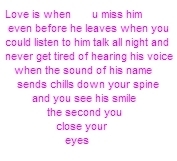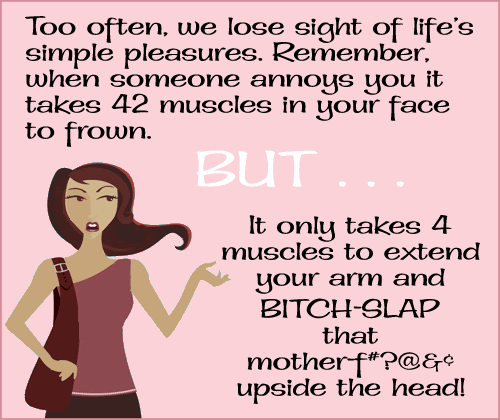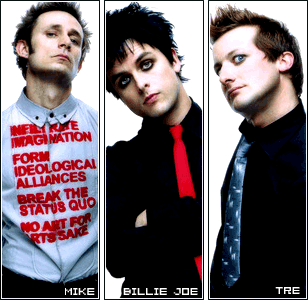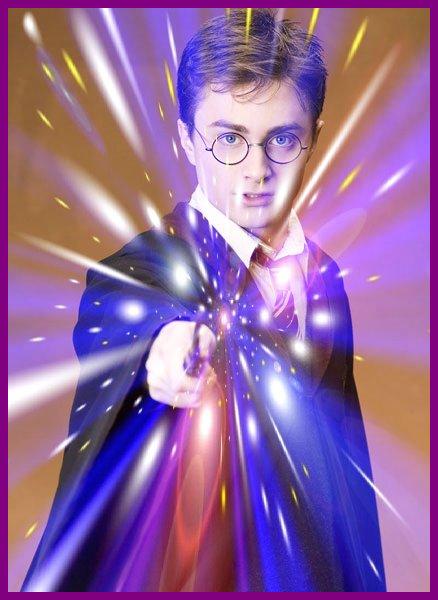Selasa, 01 April 2008
Senin, 04 Februari 2008
Senin, 28 Januari 2008
Senin, 12 November 2007
welcome
%5B1%5D.jpg)
Allow...cemua
Sebelumnya..apa kabar nich..?Makacih ya.dah mo ngunjungi gue di website yang masih kacangan ini...!
Eh...temen-temenq yang ada dimana aza...lo..lo.. semua bisa lihat apa aza disini...LENGKAP! contohnya ni ya..,ada foto gue yang pualiiiing manis(sorry nich agak narsis-narsis dikit), ada biodata gue,itu klo' lo semua mo tau lebih banyak tentang gue, ada juga artikel-artikel, kumpulan modul n' link favorite.Nah...makacih ya....!segini dulu aza...Da........Wassalam.....
Minggu, 28 Oktober 2007
Sabtu, 27 Oktober 2007
modul
Sabtu, 2007 Oktober 27
Modul
HTML
A. Langkah-langkah membuat website dengan menggunakan HTML, yaitu dengan menggunakan NOTEPAD,MACROMEDIA DREAMWEAVER :
NOTEPAD
Cara membuat :
Buka START , PROGRAM,
Pilih NOTEPADDan seterusnya ,
buat Aboutme.html, Gallery.html, Contact.html sama seperti diatas namun isi sambutan berbeda.
Untuk melihat hasil sementar Klik F 12Simpan dan beri nama index.html, aboutme.html, gallery.html, contact.html
MACROMEDIA DREAMWEAVER
Buka Start,Program,
Pilih Macromnedia DreamweaverPilih create new ,HTML
3. Buat Index.html dengan konsep
4. Dan seterusnya , buat Aboutme.html, Gallery.html, Contact.html sama seperti diatas namun isi sambutan berbeda.
5. Untuk melihat hasil tampilan klik PREVIEW IN EKSPLORER
6. Simpan hasil dengan nama index.html, aboutme.html, gallery.html, dan contact.html
BUTTON
Langkah-langkah membuat Button :
Klik Start pilih Macromedia Firework 8Pilih Create New ,
Firework FileKetik UkuranWidth : 150Height : 25Pilih Rectangle Tool (U)Pilih background sesuai selera,warna garis tepi pada gambar sesuai seleraPada Rectangle Roundneess pilih ukuran 90Pilih / klik Filters +, pilih Bewel and Emboss, pilih inner bevelPilih Smoth ukuran 5Klik kanan pada button, pilih Convert to symbolBeri tulisan dengan Text tool (T) misalnya : HOME, ABOUTME, GALERY, CONTACTKlik 2 kali ,Over,Copy Up GraphicGanti warna ,Done
WEB MACROMEDIA FIREWORKS 8
Langkah-langkah menbuat Banner :
Klik START, PROGRAM, MACROMEDIA FIREWORK
Tulis ukurana. Width : 780b.Height : 580
Beri tulisan dengan TEXT TOOL (T)
Beri bentuk-bentuk , warna, dll dengan menu SELECT, BITMAP,VECTOR
Untuk memberi Bingkai gunakan COMMANDS,CREATIVE, ADD PICTURE FRAME
Untuk memberi Bayangan di belakangnya gunakan FILTER, SHADOW AND GLOW,
Pilih salah satu jenis bayangan
a. DROP SHADOW,
b. GLOW,
c. INNER GLOW,
d. INNER SHADOW, dan
e.SOLID SHADOW.
BANNER
Langkah-langkah membuat Banner :
Buka START, PROGRAM, MACROMEDIA FIREWORKS 8
Cari gambar yang akan dijadikan banner ,2 atau lebih macam yang berbeda
Ukuran Banner 798 x 208
Untuk menyelaraskan klik COMMANDSCREATIVEFADE IMAGEPilih bentuk yang diinginkan sesuai selera
Contoh Bentuk-bentuknya :
Simpan dengan nama file banner.jpg
Gantikan bg colour dengan banner tersebut dengan menuliskan
CARA MAEN INTERNET GRATIS
sINFULL WAY
Mau maen internet di warnet tapi lagi boke'....!
nich gue kasih tau caranya
1. Pastikan dulu komputernya mati
2. trus abiz itu nyala'in komputernya
3. truz cepet-cepet deh lo tekan f8 berkali2 sebelum keluar logo windowsnya
4. kol' ada berhasil pada no.3 maka bakalan da beberapa pilhan safe mode... pilih" safe mode with networking"
5. abiz itu met maen internet gratis...yach....!
cara ini bakal bikin kalian cemua maen internet tanpa billing... jadi pada komputer operator ga bakal nampak billingnya. maka sang operator ga bakal ngerti klo' dia ga ngecek langsung ke komputer kalian...! klo' ketauan jangan salain saia ya... salah sendiri nyobain cara ga halal gue! oh ya.. safe mode bakal ngebuat penampila pada layar jadi gede2... jadi biasain mata anda..!n
Modul
HTML
A. Langkah-langkah membuat website dengan menggunakan HTML, yaitu dengan menggunakan NOTEPAD,MACROMEDIA DREAMWEAVER :
NOTEPAD
Cara membuat :
Buka START , PROGRAM,
Pilih NOTEPADDan seterusnya ,
buat Aboutme.html, Gallery.html, Contact.html sama seperti diatas namun isi sambutan berbeda.
Untuk melihat hasil sementar Klik F 12Simpan dan beri nama index.html, aboutme.html, gallery.html, contact.html
MACROMEDIA DREAMWEAVER
Buka Start,Program,
Pilih Macromnedia DreamweaverPilih create new ,HTML
3. Buat Index.html dengan konsep
4. Dan seterusnya , buat Aboutme.html, Gallery.html, Contact.html sama seperti diatas namun isi sambutan berbeda.
5. Untuk melihat hasil tampilan klik PREVIEW IN EKSPLORER
6. Simpan hasil dengan nama index.html, aboutme.html, gallery.html, dan contact.html
BUTTON
Langkah-langkah membuat Button :
Klik Start pilih Macromedia Firework 8Pilih Create New ,
Firework FileKetik UkuranWidth : 150Height : 25Pilih Rectangle Tool (U)Pilih background sesuai selera,warna garis tepi pada gambar sesuai seleraPada Rectangle Roundneess pilih ukuran 90Pilih / klik Filters +, pilih Bewel and Emboss, pilih inner bevelPilih Smoth ukuran 5Klik kanan pada button, pilih Convert to symbolBeri tulisan dengan Text tool (T) misalnya : HOME, ABOUTME, GALERY, CONTACTKlik 2 kali ,Over,Copy Up GraphicGanti warna ,Done
WEB MACROMEDIA FIREWORKS 8
Langkah-langkah menbuat Banner :
Klik START, PROGRAM, MACROMEDIA FIREWORK
Tulis ukurana. Width : 780b.Height : 580
Beri tulisan dengan TEXT TOOL (T)
Beri bentuk-bentuk , warna, dll dengan menu SELECT, BITMAP,VECTOR
Untuk memberi Bingkai gunakan COMMANDS,CREATIVE, ADD PICTURE FRAME
Untuk memberi Bayangan di belakangnya gunakan FILTER, SHADOW AND GLOW,
Pilih salah satu jenis bayangan
a. DROP SHADOW,
b. GLOW,
c. INNER GLOW,
d. INNER SHADOW, dan
e.SOLID SHADOW.
BANNER
Langkah-langkah membuat Banner :
Buka START, PROGRAM, MACROMEDIA FIREWORKS 8
Cari gambar yang akan dijadikan banner ,2 atau lebih macam yang berbeda
Ukuran Banner 798 x 208
Untuk menyelaraskan klik COMMANDSCREATIVEFADE IMAGEPilih bentuk yang diinginkan sesuai selera
Contoh Bentuk-bentuknya :
Simpan dengan nama file banner.jpg
Gantikan bg colour dengan banner tersebut dengan menuliskan
CARA MAEN INTERNET GRATIS
sINFULL WAY
Mau maen internet di warnet tapi lagi boke'....!
nich gue kasih tau caranya
1. Pastikan dulu komputernya mati
2. trus abiz itu nyala'in komputernya
3. truz cepet-cepet deh lo tekan f8 berkali2 sebelum keluar logo windowsnya
4. kol' ada berhasil pada no.3 maka bakalan da beberapa pilhan safe mode... pilih" safe mode with networking"
5. abiz itu met maen internet gratis...yach....!
cara ini bakal bikin kalian cemua maen internet tanpa billing... jadi pada komputer operator ga bakal nampak billingnya. maka sang operator ga bakal ngerti klo' dia ga ngecek langsung ke komputer kalian...! klo' ketauan jangan salain saia ya... salah sendiri nyobain cara ga halal gue! oh ya.. safe mode bakal ngebuat penampila pada layar jadi gede2... jadi biasain mata anda..!n
Langganan:
Komentar (Atom)

























![[decayed-template.JPG]](https://blogger.googleusercontent.com/img/b/R29vZ2xl/AVvXsEjMPMMm4cbXj9IBbegS1e3Kybe9Uq7kJhKMvbaYUl9Yr8V8VuXqcRxEI1ZuXSE-3MoRWmzsFywW3fzZqauK_vQRRhGs99jerNJfW4GSEz5D1lIVua2tJgF3NRdwrnZI6KOBvefx63HislE/s1600/decayed-template.JPG)